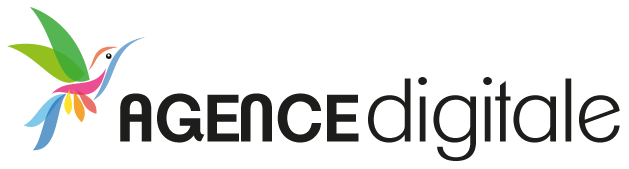Le montage vidéo directement dans Powerpoint
Montage vidéo directement dans Powerpoint
1. En affichage normal, cliquez sur l'image vidéo de la diapositive. Lorsque vous sélectionnez un clip vidéo, deux onglets supplémentaires apparaissent sur le ruban: Format vidéo et Lecture. Lorsque vous sélectionnez un clip vidéo sur une diapositive, un onglet Lecture apparaît sur le ruban pour personnaliser les options de lecture vidéo

2. Cliquez sur l'onglet Lecture et cliquez sur le bouton Modifier la vidéo.
3. Pour déterminer où vous souhaitez découper le clip vidéo, dans la boîte de dialogue Découper la vidéo, cliquez sur le bouton Lecture.
4. Lorsque vous atteignez le point où vous souhaitez découper l'enregistrement, appuyez sur le bouton Pause. Vous pouvez affiner l'emplacement du marqueur à l'aide des boutons Avance rapide, Avance rapide et Déplacement rapide.
5. Dans la boîte de dialogue Édition vidéo, suivez les étapes requises.
Pour rogner le début du clip, sélectionnez le point de départ (indiqué par le marqueur jaune vertical à gauche dans l’image ci-dessous). Faites-le glisser vers la droite, vers la nouvelle position de départ de la vidéo.
Pour rogner la fin de l’élément, sélectionnez le point de fin (affiché sous la forme d’un marqueur jaune vertical). Faites-le glisser vers la gauche, vers la nouvelle position de fin de la vidéo, comme indiqué dans l’image ci-dessous.

Articles similaires
By Pascal Dehovre
26/03/2021
Présentations
Comments are closed.
Copyright 2021/22 - Agence Digitale